Pridobite barvit vmesnik z zavihki za Windows Explorer z Raziskovalcem zavihkov
Miscellanea / / February 11, 2022
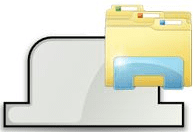
Vsi smo seznanjeni z
vmesnik za brskanje z zavihki
ki jih imajo vsi sodobni brskalniki. Ne samo to, ljudje so med uporabo takšnih vmesnikov izkusili tudi obljubo povečane produktivnosti. Navigacija in dostopnost postaneta veliko lažja. Ni se nam treba pomikati na opravilno vrstico vsakič, ko želimo preklopiti okno.
Koliko od vas si je dejansko želelo, da bi imeli enak vmesnik v svojem Windows Explorerju? Če je odgovor pritrdilen, je tukaj rešitev za vas. Raziskovalec zavihkov je takšno orodje, ki aktivira vmesnik raziskovalca z zavihki. Med drugimi izstopa zaradi majhnih stvari, za katere je bilo poskrbljeno v tej programski opremi. Poglejmo, kaj ponuja.
Uporaba Raziskovalca zavihkov
Namestitev je preprosta. V zadnjem koraku se lahko odločite za takojšen zagon orodja.
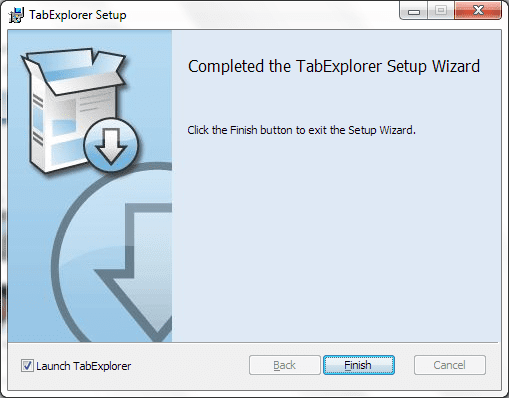
Takoj se bo prikazal čarovnik Raziskovalec zavihkov, kjer boste lahko nastavili svoje nastavitve. Omogoči Raziskovalec zavihkov je nekaj, kar zagotovo želimo preveriti in vklopiti. Ostalo je odvisno od našega lastnega območja udobja.
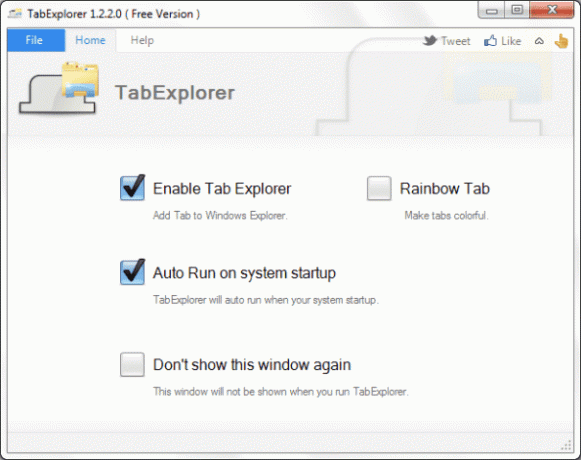
V trenutku, ko bomo aktivirali funkcijo zavihkov, bodo vsa naša okna (ki so trenutno odprta) združena v eno okno z poimenovanih zavihkov za enostavno identifikacijo.

Zavihek lahko odstranite iz katere koli skupine ali dodate nove z povleci in spusti kot dejavnost ki deluje v spletnih brskalnikih. Če želite dodati popolnoma nov zavihek, pritisnite zadnji zavihek v vmesniku.
Preklapljanje med zavihki je zelo enostavno, saj ima vsak svoj identifikator. Če je odprtih veliko zavihkov in ne morete najti nečesa iz nereda, lahko uporabite spustno možnost (skrajni levi gumb).
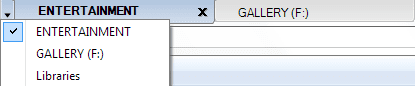
Obstaja nekaj možnosti z desnim klikom, zaradi katerih je orodje vredno truda. Zavihek lahko preprosto klonirate, preimenujete obstoječega oz pripnite, da se izognete nenamernemu zapiranju.
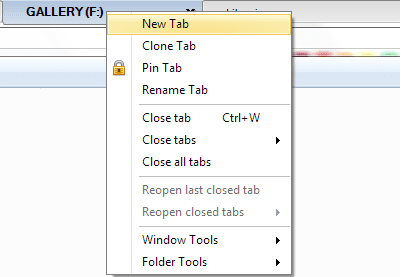
poleg tega Orodja za okna in Orodja za mape ponujajo nekaj čudovitih možnosti, kot so ohranjanje zavihka vedno na vrhu, spreminjanje preglednosti, odpiranje ukazni poziv na trenutni lokaciji, kopiranje trenutne poti in drugo.
Opomba: S klikom na ikono križca okna zaprete trenutni zavihek. Če jih želite zapreti naenkrat, boste morali uporabiti možnost z desno tipko miške, kot je navedeno zgoraj.
Najboljši del orodja je njegova sposobnost obarvajte zavihke drugače. To resnično pomaga pri hitrem in preprostem iskanju zavihkov. Vemo, da je človeški um boljši z barvami kot z besedilom.

Za vse druge možnosti, kot je omogočanje/onemogočitev in odpiranje čarovnika za nastavitve, bi se morali pomakniti do ikone sistemske vrstice.

Za vse uporabnike tabličnih računalnikov je na voljo tudi način na dotik. Odprite čarovnika za nastavitve in ga omogočite.
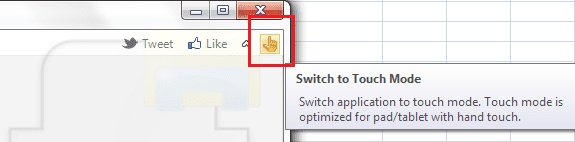
Zaključek
Preizkusil sem veliko orodij, da bi dobil tak vmesnik z zavihki. Vendar so imeli nekateri omejitve glede števila zavihkov, nekateri so bili zapleteni za uporabo in nekateri me niso pritegnili. Tab Explorer mi je bil do zdaj dober. 🙂
Nazadnje posodobljeno 3. februarja 2022
Zgornji članek lahko vsebuje pridružene povezave, ki pomagajo podpirati Guiding Tech. Vendar to ne vpliva na našo uredniško integriteto. Vsebina ostaja nepristranska in pristna.



